Como configurar a planilha de pressões entre resumida e completa?
Uma vez finalizado o lançamento e dimensionamento dos projetos de gás, hidráulico ou de incêndio junto à plataforma AltoQi Builder, é possível gerar a planilha de pressões. Neste relatório, correspondente ao memorial de cálculo, visualiza-se a situação de atendimento ou não de pressões para a conexão ou peça de utilização que se deseja analisar.
Com o objetivo de elucidar os recursos que envolvem as planilhas de pressões, criamos a série de artigos a seguir:
- Como gerar o relatório da planilha de pressões (memorial de cálculo) das peças no projeto de gás, hidráulico e de incêndio?
- Como inserir a planilha de pressões (memorial de cálculo) das peças no croqui de projeto?
- Como gerar o diagrama e conferir os trechos da planilha de pressões do projeto de gás, hidráulico, de incêndio?
- Como configurar a planilha de pressões entre resumida e completa? (presente artigo)
- Como é calculada a perda de carga em trechos com mudança de diâmetro na planilha de pressões (memorial de cálculo)?
- Compreendendo a planilha de pressões do projeto de gás
Como configurar a planilha de pressões entre resumida e completa?
O relatório da planilha de pressões pode ser gerado de forma resumida ou completa para as disciplinas Hidráulico, Gás e Incêndio.
- Planilha de Pressões Resumida: São compactados em um único trecho os trechos de tubo com a mesma vazão e sem alteração dos diâmetros.
- Planilha de Pressões Completa: Sem compactação de trechos de tubo.
Para configurar a planilha de pressões, são necessários os seguintes passos:
- Acesse o menu Arquivo - Configurações;
- Na aba da disciplina desejada (Hidráulico, Gás ou Incêndio), acesse Preferências - Diagramas;
- Por padrão, o programa está configurado para apresentação das planilhas de pressões no formato resumido. Em Planilha de pressões, selecione a opção Completa (este exemplo) ou mantenha Resumida.
- Clique em OK, conforme destacado abaixo.
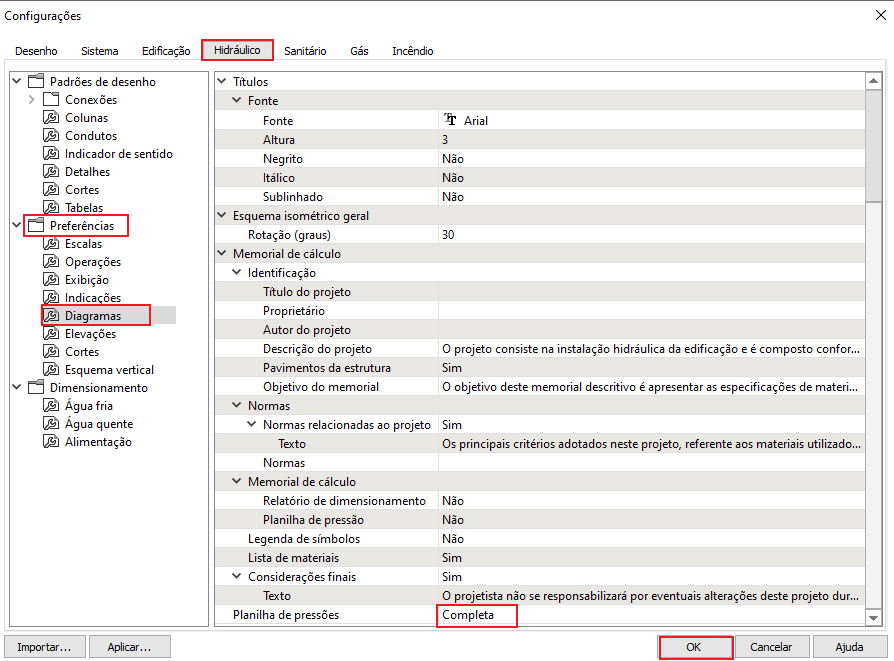
Dessa forma, você poderá gerar a planilha de pressões de forma completa ou resumida.
Para gerar a planilha de pressões, acompanhe o artigo: Como gerar o relatório da planilha de pressões (memorial de cálculo) das peças no projeto de gás, hidráulico e de incêndio?.
Além disso, caso deseje gerar o diagrama de pressões, acompanhe o artigo Como gerar o diagrama e conferir os trechos da planilha de pressões do projeto de gás, hidráulico, de incêndio?.
![Brand Vertical-PRINCIPAL-1.png]](https://suporte.altoqi.com.br/hs-fs/hubfs/Brand%20Vertical-PRINCIPAL-1.png?width=70&height=63&name=Brand%20Vertical-PRINCIPAL-1.png)